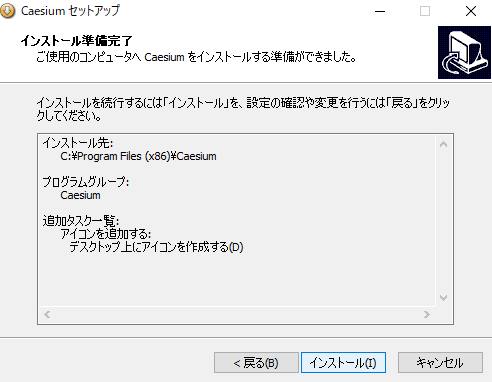MicrosoftのWindows11や10、8、7、Vista、XP、2000など、ウィンドウズのパソコンで、
カーネルに異常が発生してしまい、起動ディスクなどを使って再インストール(再セットアップ)で初期化した後に、
・誤って必要なファイルがまだ残っていて、一緒に消去してしまったことに気づいた。
・ハードディスクドライブを取り出して、データを先に回収するのを忘れていた。
・ストレージの内部のファイルを、先に取り出しできる方法があることを知らなかった。
といった場合に、リカバリーの後からでもデータの復元をすることはできる?という疑問について。
Windowsのリカバリーを実行した後に個人用のデータは残る?
まず、ウィンドウズの再インストールをしたり、HDDにフォーマットを掛けた後は、
新しいデータをそれ以上セクタに上書き保存をされると、まだ残留している拡張子の痕跡が上書きされて、
修復が難しくなっていくため、それ以上の通電によるストレージの使用はなるべく控えてください。
バックアップのデータがなく、またほかにパソコンの本体をお持ちでない場合には、
専門事業のデータ復旧サービスで、PC本体のSSDやHDDを見てもらわれるのが、無難な方法です。
事前にバックアップした分のファイルから復元をする

次に、外付けハードディスクやDVD-R、クラウドストレージにバックアップデータを作成したり、
自動的にデータがコピーされるように設定されているものが何かありましたら、
別のパソコンから、そちらの拡張子を開いてみてください。
Windows8以降には、「ファイル履歴」や「記憶域プール」といった、
独自のデータバックアップと復元の機能が多く備わっています。
ウィンドウズのパソコンのSSDやHDDを新品に交換した時は?
次に、予備のデータが特になかった場合は、Windowsをリカバリーしたパソコンのハードディスクを、
PCケースを開けてドライブベイから一度取り外します。
新しいHDDに交換してから、そちらにまたWindowsをインストールして、
前のハードディスクはDドライブとして増設するか、USBケースで接続します。
あるいは、別のパソコンに一時的に取り付けて、
ウィンドウズで作成されたフォルダーへの読み込みをされてみてください。
また、上書きインストールでWindowsを修復する手順については、こちらの解説ページにて。
※コントローラのインターフェース(差込口)が欠けてしまう問題が発生しないように、
丁寧にハードディスクの取り外しを行ってください。
これらの作業も、プロのデータリカバリーサービスで、復旧の代行をしてもらうこともできます。
データ復元ソフトウェアを使って修復する方法とは?
次に、フォーマットなどで削除をしたファイルの復旧作業を、個人で試行されてみる場合の対処法について。
まず、市販の『救出データ復元』などのデータ復元ソフトを購入して、
新しい方のHDD(ドライブ)にウィンドウズからセットアップします。
そして、誤ってオペレーティングシステムのリカバリーを実行してしまった方のSSDやハードディスクに、
アプリケーションソフトの機能を使って、ドライブスキャンを掛けます。
これで、大抵はデータの検出の結果の画面で、表示が消えていた多くのファイルが表示されます。
その中から、必要なファイルの拡張子やフォルダーを開いて、
データを選択して別のディレクトリに保存して、復元を行ってみてください。
また、LIVEDATA 様での、リカバリー(OSインストール)した場合のデータ復旧方法なども参考までに。
別の外付けHDDなどにデータを保存して、そちらのファイルが正常に開ければ、復旧の作業は成功です。
プロのデータ復旧サービスで救出の作業をしてもらう
しかし、Microsoft Windows(マイクロソフト・ウィンドウズ)のOSのリカバリーとともに、
消えた個人用のファイルは膨大であることが多いため、
かなりの割合の数の拡張子は、データ復元ソフトでの検出に失敗する可能性も高いです。
また、再インストール(初期化)の影響で、拡張子が破損した状態で修復される問題が出ることもあります。
より多く、確実にWindowsのパソコンの大事なファイルを復活させたい、という際には、
やはり専門事業のデータ復旧サービスにて、注文をされてみることをおすすめします。